win10电脑显示器屏幕偏黄怎么调 win10电脑屏幕泛黄如何调正常
更新时间:2022-12-29 14:11:47作者:run
近日有用户在使用win10系统的过程中,却发现电脑屏幕画面显示出现泛黄的情况,让人观看起来很是不舒适,今天小编给大家带来win10电脑显示器屏幕偏黄怎么调,有遇到这个问题的朋友,跟着小编一起来操作吧。
解决方法:
1、首先右击桌面,点击“显示设置”。
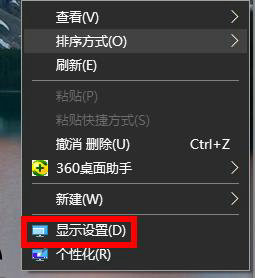
2、点击下面的“高级显示设置”。
3、选择你的显示适配器属性。
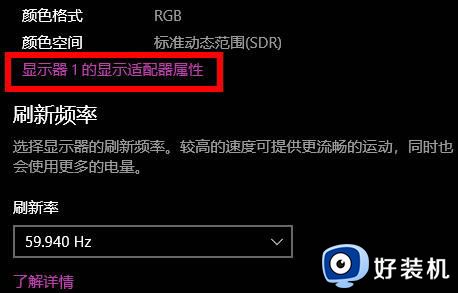
4、点击“颜色管理”任务栏,点击“颜色管理”。
5、点击“高级”任务栏,再点击下面的“校准显示器”。
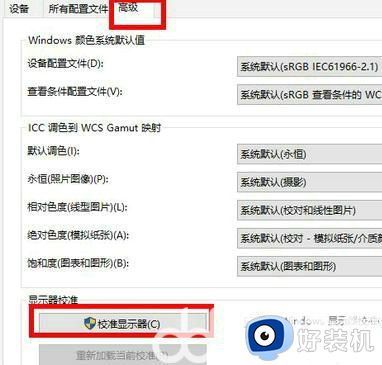
6、最后通过提示进行校准就好了。
以上就是小编告诉大家的win10电脑屏幕泛黄调正常设置方法的全部内容,还有不清楚的用户就可以参考一下小编的步骤进行操作,希望能够对大家有所帮助。
win10电脑显示器屏幕偏黄怎么调 win10电脑屏幕泛黄如何调正常相关教程
- win10屏幕颜色发黄怎么办 win10屏幕变黄怎么调回来
- win10屏幕泛黄什么原因 win10屏幕泛黄的处理方法
- win10屏幕颜色有点黄怎么办 win10系统颜色偏黄解决方法
- 如何调屏幕亮度win10 怎么调屏幕亮度win10
- win10如何调整显示器颜色 win10显示屏颜色怎么调的正常
- 如何调屏幕亮度电脑win10 怎么调屏幕亮度电脑win10
- win10电脑屏幕亮度怎么调节 win10台式电脑如何调节屏幕亮度
- win10无法调整屏幕分辨率怎么办 win10屏幕分辨率无法调节处理方法
- win10屏幕颜色有点黄怎么回事 win10屏幕颜色有点黄的修复方法
- win10 桌面失真 发亮怎么回事 win10屏幕失真泛白如何修复
- win10拼音打字没有预选框怎么办 win10微软拼音打字没有选字框修复方法
- win10你的电脑不能投影到其他屏幕怎么回事 win10电脑提示你的电脑不能投影到其他屏幕如何处理
- win10任务栏没反应怎么办 win10任务栏无响应如何修复
- win10频繁断网重启才能连上怎么回事?win10老是断网需重启如何解决
- win10批量卸载字体的步骤 win10如何批量卸载字体
- win10配置在哪里看 win10配置怎么看
win10教程推荐
- 1 win10亮度调节失效怎么办 win10亮度调节没有反应处理方法
- 2 win10屏幕分辨率被锁定了怎么解除 win10电脑屏幕分辨率被锁定解决方法
- 3 win10怎么看电脑配置和型号 电脑windows10在哪里看配置
- 4 win10内存16g可用8g怎么办 win10内存16g显示只有8g可用完美解决方法
- 5 win10的ipv4怎么设置地址 win10如何设置ipv4地址
- 6 苹果电脑双系统win10启动不了怎么办 苹果双系统进不去win10系统处理方法
- 7 win10更换系统盘如何设置 win10电脑怎么更换系统盘
- 8 win10输入法没了语言栏也消失了怎么回事 win10输入法语言栏不见了如何解决
- 9 win10资源管理器卡死无响应怎么办 win10资源管理器未响应死机处理方法
- 10 win10没有自带游戏怎么办 win10系统自带游戏隐藏了的解决办法
